电脑桌面图标全部变成白色的解决办法
时间:2019-03-07
在我们日常使用电脑时,应该有很多用户遇到过电脑桌面图标全部变成白色的情况,那么桌面图标全部变成白色怎么办呢?下面小编就为大家带来桌面图标全部变成白色的处理方法分享,感兴趣的小伙伴快来看看吧。
桌面图标全部变成白色的处理方法分享:

1.首先尝试最简单的方法操作看看,登录到系统桌面,右键桌面空白处点击打开“个性化”设置窗口,在打开的个性化设置窗口中为系统更换一个主题即可。
2.如果以上的方法还是无法解决问题,下面就一起来看看其他的解决方法。首先右键桌面新建一个TXT文档,然后在文档中输入以下代码。如下图所示
@echo off taskkill /f /im explorer.exeCD /d %userprofile%\AppData\LocalDEL IconCache.db /astart explorer.exeecho 执行完成
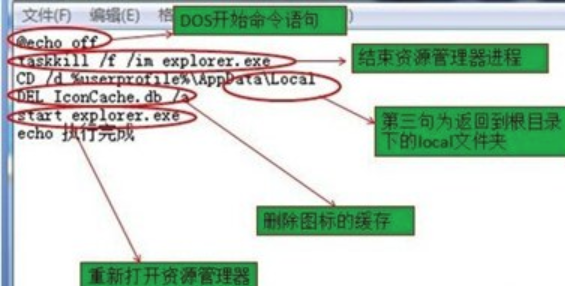
3.完成之后将文档另存为文件名为“修复白图标.bat”,然后保存类型为“所有文件”,点击“保存(S)”将其保存到桌面。如下图所示

4.回到桌面双击打开修复白图标文件,耐心等待程序运行完成即可。如下图所示

以上就是小编为大家带来的桌面图标全部变成白色的处理方法分享,希望能对您有所帮助,更多相关教程请关注酷下载!
|
Windows常见问题汇总 |
||||
| 设置自动关机 | 我的电脑图标 | 蓝屏怎么办 | 黑屏怎么办 | |
| 开机密码 | 任务管理器 | 内存占用过高 | 文件被占用 | |
| 打不出字 | 电脑死机 | 开不了机 | 怎么进入bios | |
| 选择性粘贴 | 快捷复制粘贴 |
加密文件夹 |
提高开机速度 |
|
| 恢复回收站 | 查看电脑配置 | Fn用法 |
电脑卡顿 |
|
| hosts文件 |
远程唤醒开机 |
定时开机 | 任务栏设置 | |
| 管理员权限 | 远程连接 | 扫描仪怎么用 | 显示器模糊 | |












